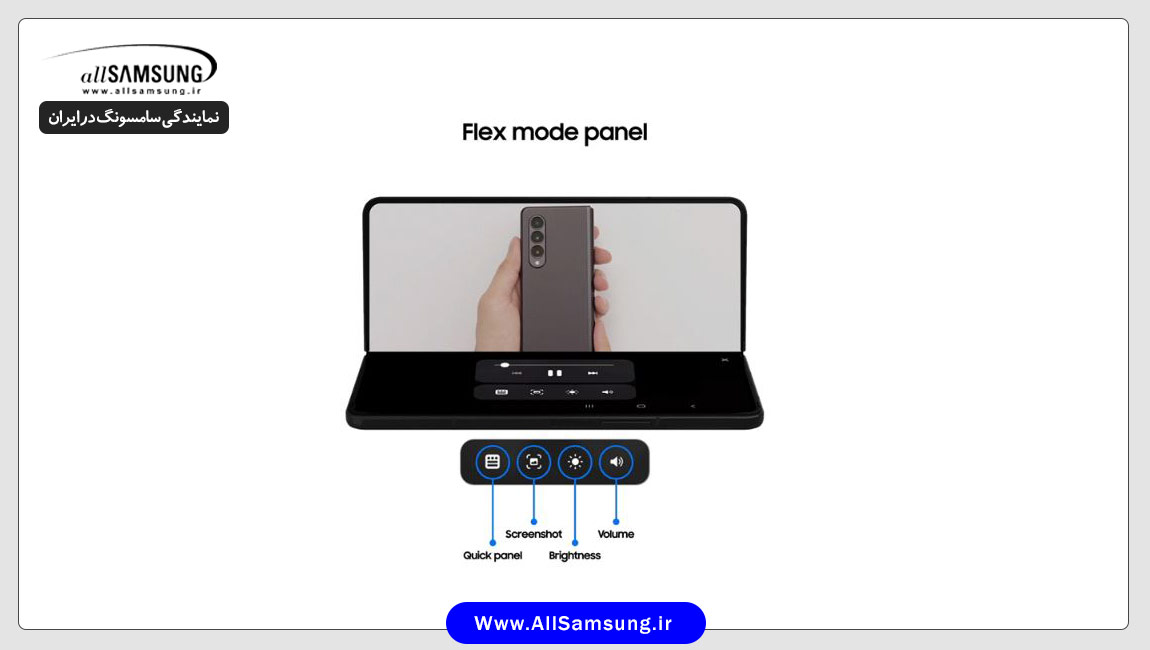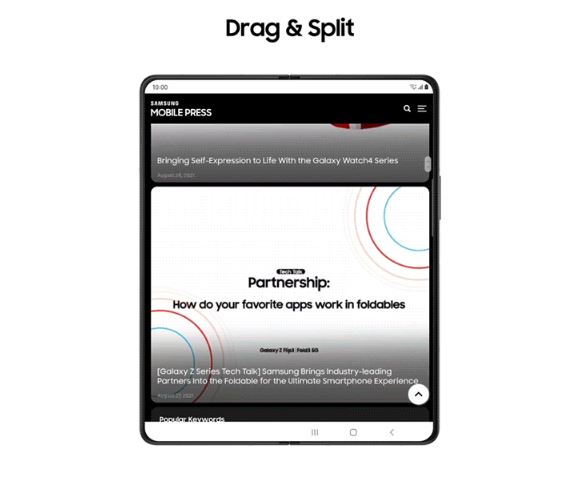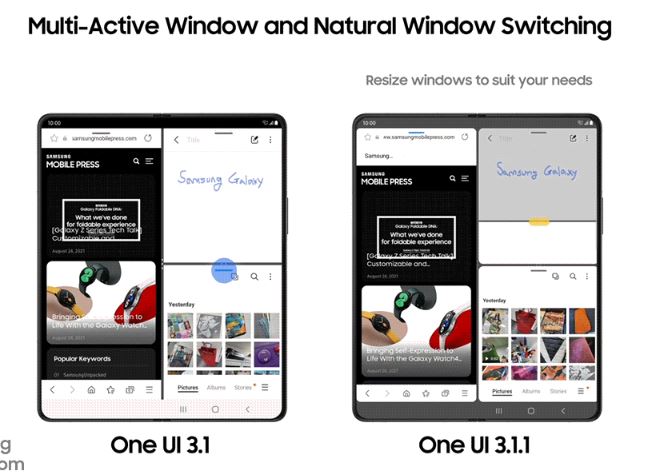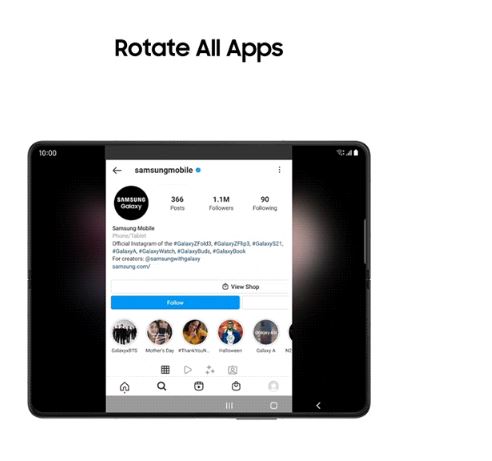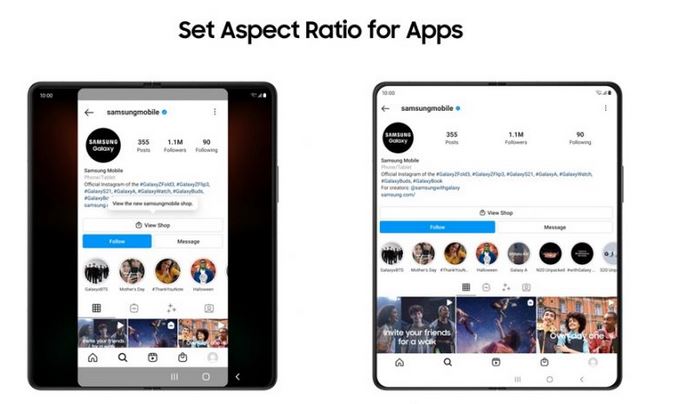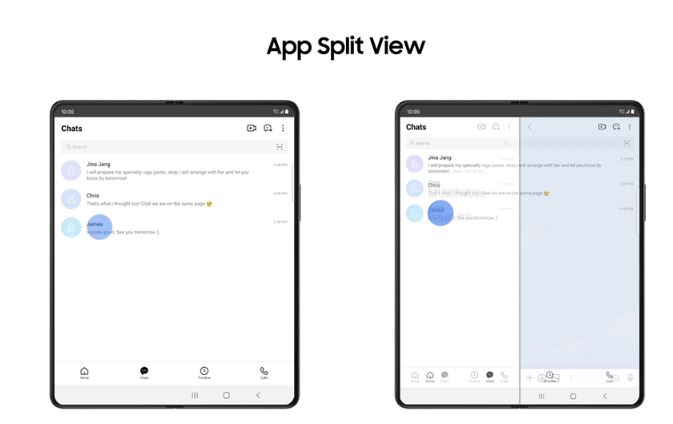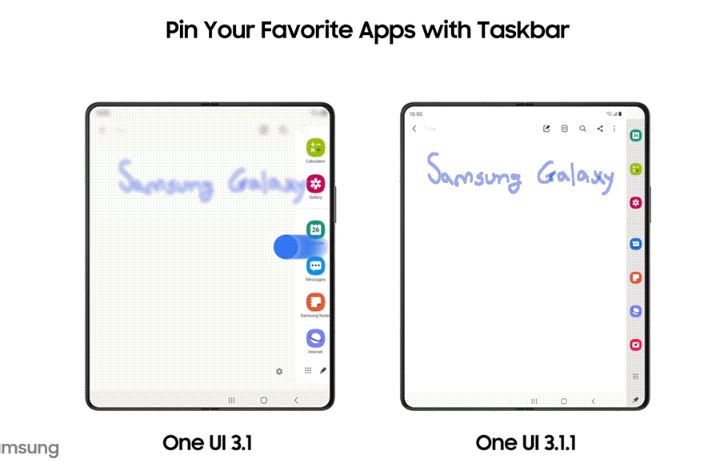قابلیت های جدید One UI 3.1.1 برای گوشی های تاشوی سامسونگ
همانطور که می دانید سامسونگ در هر دو گوشی تاشوی گلکسی زد فولد 3 5G و گلکسی زد فلیپ 3 5G از رابط کاربری One UI 3.1.1 استفاده کرده است. این رابط کاربری به گونه ای طراحی شده است که از صفحه نمایش بزرگ دستگاه و فرم فاکتور های ویژه آن به بهترین شکل ممکن استفاده میکند. بنابراین استفاده از گوشی های تاشو سامسونگ آسانتر میشود.
رابط کاربری One UI 3.1.1 از روز گذشته در Galaxy Z Fold2 5G و Galaxy Z Flip 5G هم موجود شده است که البته این امر در مورد گلکسی زد فیلیپ هم صدق میکند. گلکسی فولد که در سال ۲۰۱۹ رونمایی شد این آپدیت را هفته بعد دریافت خواهد کرد. اکنون ویژگی های این رابط کاربری را برای گوشی های تاشوی سامسونگ مورد بررسی قرار میدهیم.
Drag and Split
شما با استفاده از این ویژگی نیازی به باز کردن پنجره های جدید و حرکت به سمت جلو و عقب در بین پنجره ها ندارید. این پنجره به شما اجازه می دهد تا لینک موردنظر خود را به کنار صفحه دراگ کرده و آن را در یک پنجره جدید باز کنید. ویژگی دراگ و دراپ با بسیاری از اپلیکیشن های موجود سازگار است از جمله samsung internet، samsung notes، my files، Messages، MS Office ، OneNotes ، OnwDrive و …
برای استفاده از این ویژگی ابتدا لینک را باز کرده و آن را به هر جایی در کنار صفحه دراگ کنید تا پنجره جدید باز شود.
ویژگی مالتی اکتیو ویندو و Natural Window Switching
این ویژگی به شما اجازه می دهد تا به صورت همزمان بیش از ۳ اپلیکیشن را در صفحه نمایش خود مورد استفاده قرار دهید و البته چیدمان آنها نیز به شما بستگی دارد. در واقع رابط کاربری One UI 3.1.1 به شما اجازه می دهد تا طول و عرض پنجره های اپلیکیشن را تنظیم کنید. به این منظور میتوانید وارد قسمت setting و ,Advanced features و go to labs و multi window شوید. در واقع ویژگی natural switching نیز تغییرات را خلاقانه تر کرده است. بنابراین دراگ و دراپ کردن اپلیکیشن به مکان مورد نظر را ساده تر و آسان تر خواهد کرد.
چرخش تمام اپلیکیشن ها
یکی از بزرگترین مزایای گوشی های تاشو سامسونگ این است که میتوانید اپلیکیشن های مورد نظر خود را به صورت عمودی یا افقی مشاهده کنید. البته حتی زمانی که یک اپلیکیشن فقط به صورت عمودی قابل مشاهده است مشکلی را ایجاد نمیکند. به این ترتیب شما با استفاده از ویژگی Rotate All Apps میتوانید اپلیکیشن مورد نظر خود را به ux مورد نظر انتقال داده تا با نسبت ابعاد عمودی و افقی هماهنگ شود. به این منظور ابتدا وارد قسمت های setting، advanced features، go to labs و Auto rotate apps شوید و در بین دو گزینه keep app orientation و Match app orientation انتخاب کنید.
مشاهده Aspect Ratio برای اپلیکیشن ها
شما با استفاده از ویژگی نسبت ابعاد قابل تنظیم میتوانید از صفحه نمایش Infinity Flex گوشی تاشو سامسونگ حداکثر استفاده را ببرید. به این ترتیب می توانید پست های جدید دوستانتان را در صفحه به صورت کامل مشاهده کنید بدون آنکه نوارهای جانبی در اطراف صفحه وجود داشته باشند. همچنین رابط کاربری One UI 3.1.1 به شما اجازه می دهد تا اندازه اپلیکیشن را به گونه ای تغییر دهید که عکس ها و ویدیو ها را به بهترین شکل ممکن مشاهده کنید. برای استفاده از این ویژگی منحصر به فرد گوشی تاشوی سامسونگ تنها کافیست ویژگی Labs را فعال کنید. به این ترتیب وارد قسمت های go to labs,customized app aspect ratio شده و ابعاد مورد نظر را انتخاب کنید.
ویژگی App Split View
وقتی این ویژگی به همراه Messages مورد استفاده قرار می گیرد App Split View لیست پیام ها را در سمت چپ صفحه و مکالمات انتخاب شده را در سمت راست صفحه نشان میدهد.
در مورد اپلیکیشن هایی که از این ویژگی پشتیبانی نمی کنند می توانید کارکرد آنها را با ورود به قسمت Labs فعال کنید. به این ترتیب وقتی برای مثال وارد اپلیکیشن خرید می شوید می توانید فهرست محصولات را در سمت چپ و جزئیات هر محصول را در سمت راست صفحه ببینید. برای فعال کردن این ویژگی مراحل زیر را دنبال کنید: Labs, App split view و سپس اپلیکیشنهای مورد نظر را انتخاب کنید.
Cover Screen Mirroring
این ویژگی نیز حرکت در بین صفحه اصلی و صفحه کاور را راحت تر می کند. به این ترتیب ویژگی Cover Screen Mirroring به شما اجازه می دهد تا از تنظیمات و قالب قابل تنظیم در صفحه نمایش اصلی و صفحه کاور استفاده کنید. برای فعال کردن این ویژگی مراحل زیر را دنبال کنید: setting, home screen و cover screen mirroring
پین کردن اپلیکیشن های مورد نظر به نوار وظیفه
این ویژگی به شما کمک می کند تا کارایی گوشی سامسونگ را ارتقا دهید. نوار وظیفه به شما امکان می دهد تا در بین اپلیکیشن های مختلف گردش کنید بدون آنکه نیازی به بازگشت به صفحه هوم وجود داشته باشد. در واقع تسک بار میتواند اپلیکیشن ها را به کنار صفحه اصلی پین کند در حالیکهEdge panel به عنوان محلی برای قرار گرفتن اپلیکیشن ها، مورد استفاده قرار میگیرد.
بنابراین برای استفاده از این ویژگی فقط کافیست Labs را فعال کنید.